【Kaspersky企業版】匯入第三方應用程式至管理中心步驟



匯入第三方應用程式至管理中心步驟
注意事項與說明 :
1. 匯入第三方應用程式至管理中心,僅支援以下附檔名格式 :
MSI、MSP、EXE、CMD、BAT。
2. 請注意應用程式若必須與使用者互動才能完成安裝,應用程式本體必須內建靜默安裝參數,否則派送至用戶端將無法執行。
匯入步驟說明 :
1. 開啟管理中心,選擇左半部遠端安裝→安裝套件→建立安裝套件。
2. 選擇第二項,為指定的執行檔建立安裝套件。
3. 輸入欲匯入卡巴斯基安裝套件名稱,無特定格式自行決定方便辨識即可,點選下一步。
4. 選擇瀏覽指定檔案進行匯入,請注意檔案格式限制,點選下一步。
5. 確認匯入應用程式名稱,下方執行檔命令列主要輸入靜默安裝參數。
( 多數應用程式須提供靜默參數,視乎應用程式動作,否則派送會失敗 )
核選方塊主要功能將您匯入應用程式同資料夾內檔案一併打包,可用於批次檔或應用程式功能。
6. 完成安裝套件匯入。
7. 安裝套件節點會顯示稍早匯入之安裝套件,可用於遠端安裝佈署或打包成一鍵安裝檔進行使用。



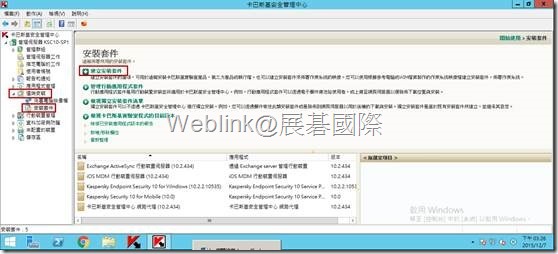
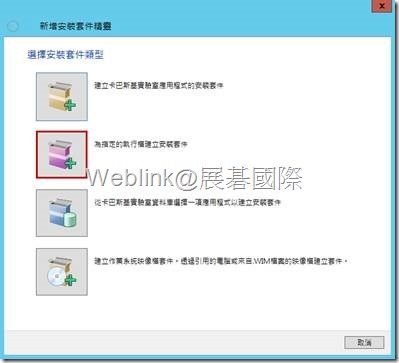
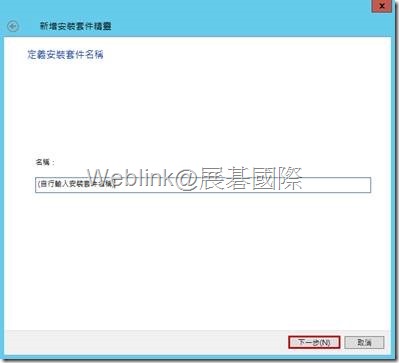
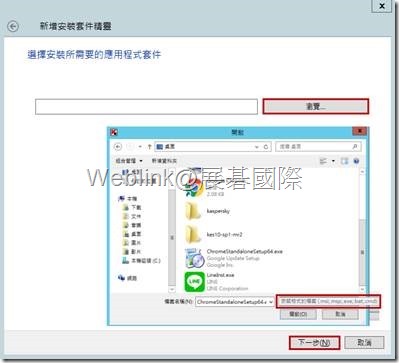
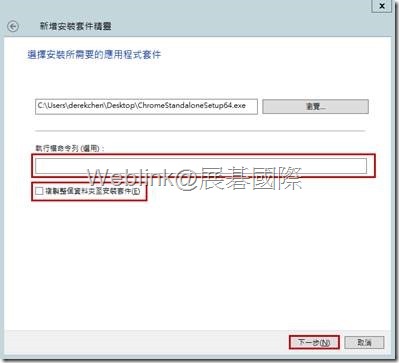
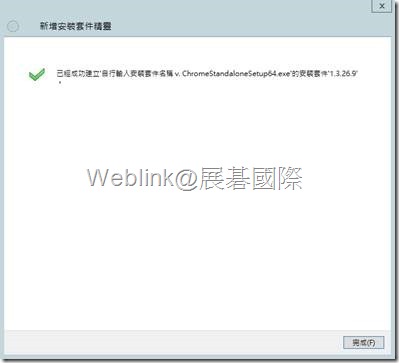
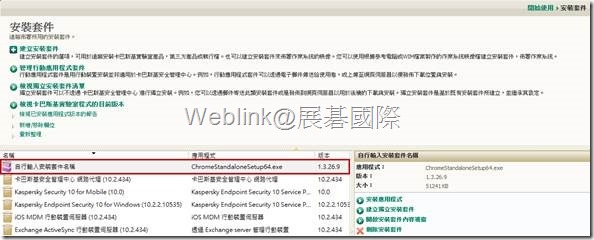
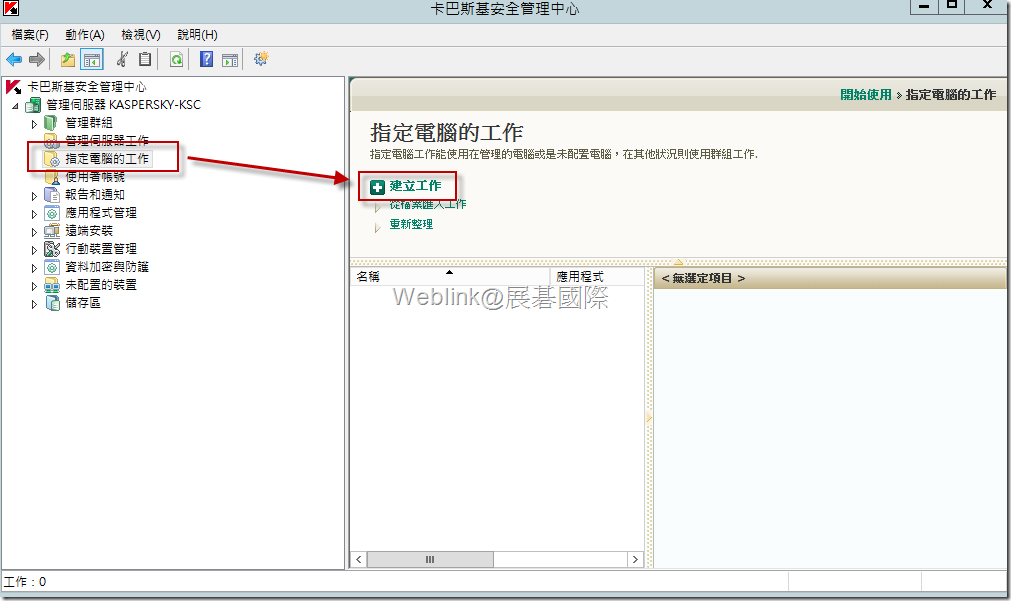
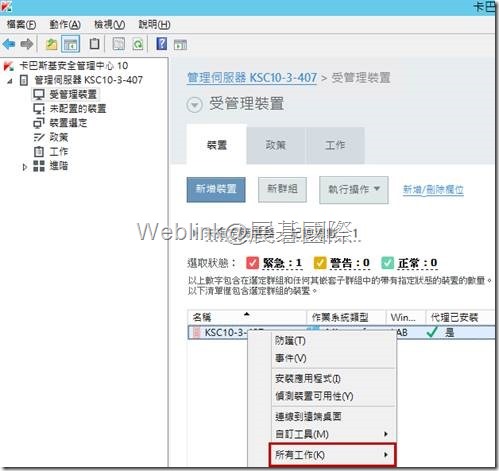
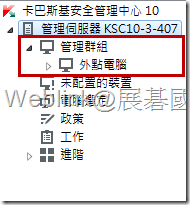

近期迴響